华为HUAWEI CAZ-AL10手机修剪、模糊照片方法
1、打开手机 图库(有的手机 叫 相册)
选择一个文件夹,这里点击 相机(意思是,里面是拍摄的照片)


2、选择一张照片

3、照片下面出现 了 分享 收藏 删除 编辑 更多 等
这里点击 编辑

4、点击 修剪

5、按住边框,可以移动,调整合适的范围

6、调整好后,点击右下角 √

7、点击 右上角 保存按钮

1、可以在 上面修剪的基础上,继续进行 模糊化,就是虚化。
这里,从开头做起。
选择一张照片
照片下面出现 了 分享 收藏 删除 编辑 更多 等
这里点击 编辑

2、点击下面的 虚化

3、一、默认是圆形虚化,就是圆形里面的图片清晰,圆形外面的模糊
这幅图,头部清晰,头发、衣服已经虚化
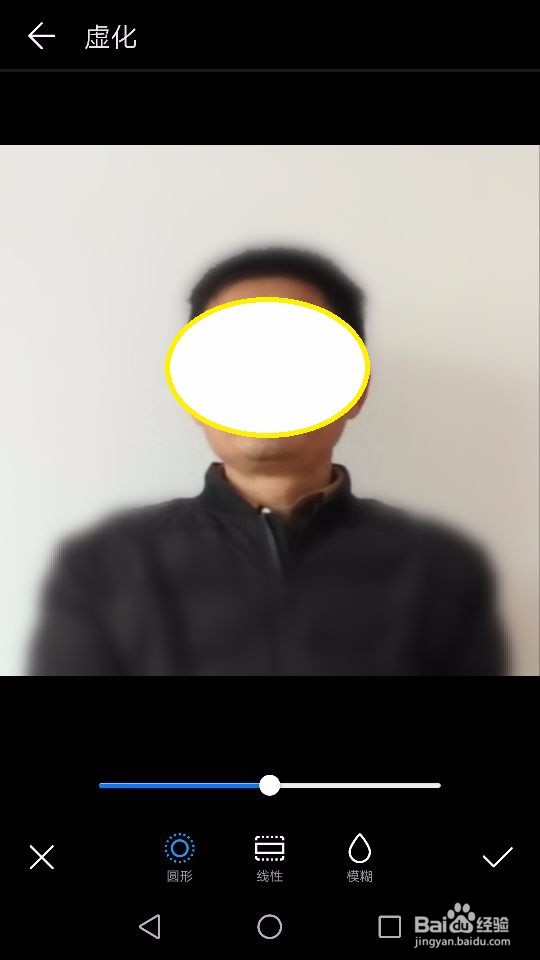
4、点击 图上的圆圈,可以把圆圈扩大、缩小,也可以移动
二、也可以进行线性虚化
点击下面的 线性

5、看,图中口鼻清晰,而额部、衣服模糊
三、还可以进行 模糊虚化
点击下面的 模糊

6、滑动下面的白圆点,可以调节清晰度,或者说,模糊度
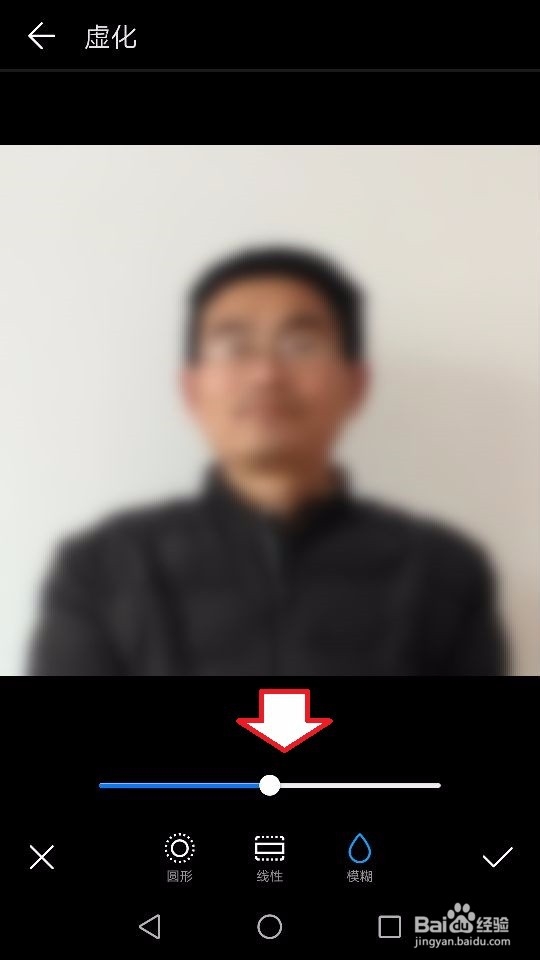
7、调整好清晰度后,点击 右下角 √
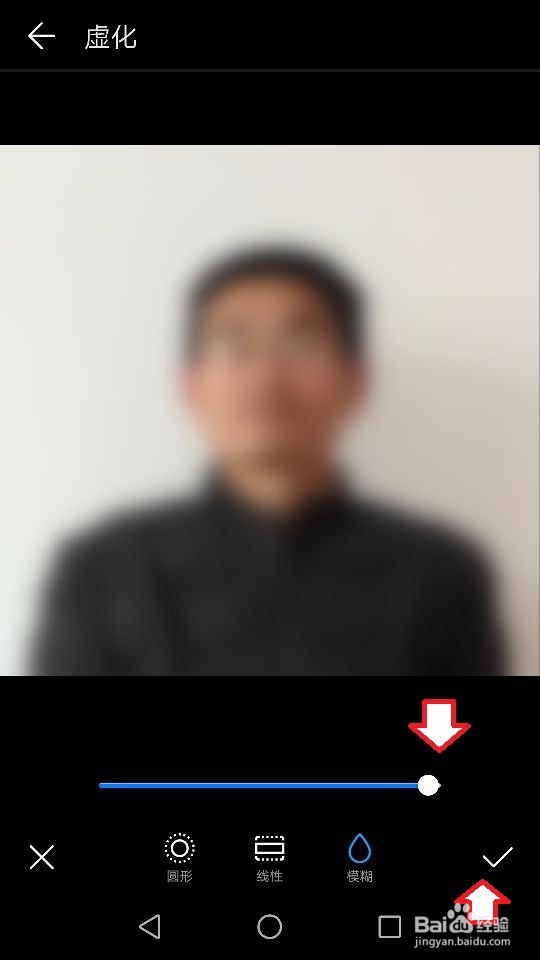
8、最后,点击 右上角 保存按钮。
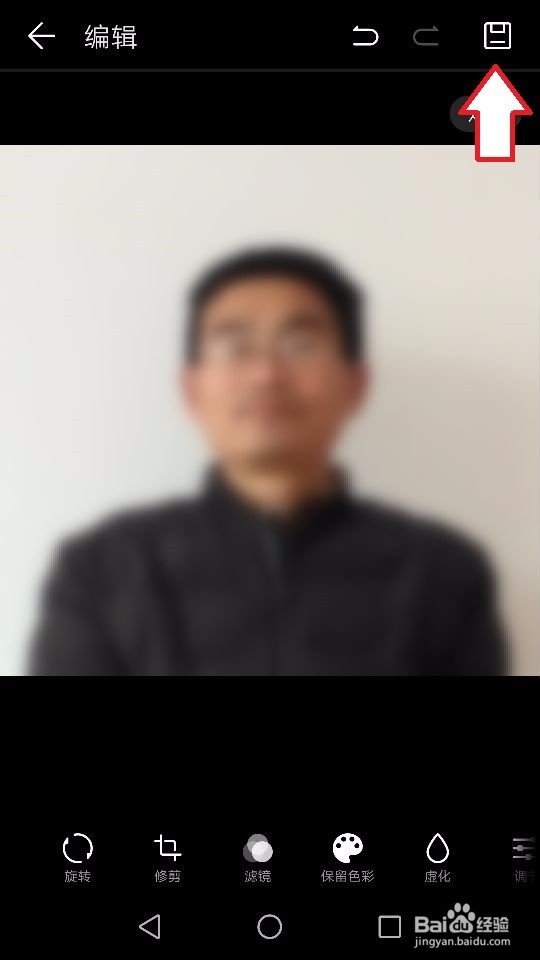
声明:本网站引用、摘录或转载内容仅供网站访问者交流或参考,不代表本站立场,如存在版权或非法内容,请联系站长删除,联系邮箱:site.kefu@qq.com。
阅读量:181
阅读量:150
阅读量:124
阅读量:27
阅读量:170